प्रश्न
समस्या: संदर्भ मेनू काम नहीं कर रहा है: माउस को राइट-क्लिक कैसे करें?
मैं अपने माउस के साथ एक समस्या का सामना करता हूं। राइट-क्लिक मुझे हमेशा की तरह एक संदर्भ मेनू नहीं दे रहा है। मैं विंडोज 10 का उपयोग करता हूं, और जब मैं राइट-क्लिक करता हूं, तो कुछ नहीं होता है। कभी-कभी जब मैं रिबूट करता हूं, तो फ़ंक्शन काम करता है, लेकिन बाद में, यह फिर से विफल हो जाता है। मैं इतनी सारी चीजें नहीं कर सकता। क्या आप जानते हैं कि यह मुझे क्यों परेशान कर रहा है और समस्या का समाधान कैसे करें?
हल उत्तर
जब संदर्भ मेनू प्रकट नहीं होता है तो संदर्भ मेनू काम नहीं कर रहा है, माउस राइट-क्लिक कमांड के साथ समस्या है। यह काफी सामान्य है और उपयोगकर्ताओं के लिए काफी निराशाजनक है
[1] जो नए आइटम बनाना चाहते हैं, विशेष आइकन देखना चाहते हैं, फ़ंक्शन और विकल्प तलाशना चाहते हैं। यदि फ़ंक्शन किसी विशिष्ट एप्लिकेशन में विफल हो जाता है, तो प्रोग्राम का उपयोग करना असंभव हो जाता है। समस्या विभिन्न ओएस संस्करणों पर और विभिन्न उदाहरणों में हो सकती है।जब माउस राइट-क्लिक फ़ंक्शन काम नहीं कर रहा हो, तो दूषित ड्राइवर या प्रभावित सिस्टम फ़ाइलों को दोष दिया जा सकता है। सबसे पहले, जैसा कि किसी बाहरी डिवाइस से संबंधित किसी भी समस्या के साथ होता है, आपको यह जांचना चाहिए कि क्या माउस अन्य उपकरणों के साथ काम कर रहा है, देखें कि क्या समस्या दोषपूर्ण टुकड़े से संबंधित नहीं है। यदि सब कुछ ठीक है और राइट-क्लिक टूटा नहीं है/दूसरे कंप्यूटर पर काम नहीं कर रहा है, तो आपको सिस्टम और सॉफ़्टवेयर समस्याओं को देखने की आवश्यकता हो सकती है।[2]
समस्या निवारण प्रक्रिया उत्तर दे सकती है कि संदर्भ मेनू के काम न करने की समस्या का मूल कारण क्या है। हालाँकि, जब समस्या निवारण की आवश्यकता होती है, तो मशीन के विभिन्न भागों की जाँच करना महत्वपूर्ण हो सकता है। यदि संदर्भ मेनू वेब ब्राउज़र जैसे विशेष प्रोग्रामों पर दिखाई नहीं देता है या एक्सेल में काम नहीं करता है, तो आपको यह सुनिश्चित करने के लिए उन विशेष ऐप्स को अपडेट करने की आवश्यकता हो सकती है कि सभी प्रक्रियाएं ठीक से चलती हैं।
अक्सर सामान्य सिस्टम फ़ंक्शंस के साथ ऐसी समस्याओं को ठीक करने के लिए, उपयोगकर्ताओं को अपने ऑपरेटिंग को अपग्रेड करने की आवश्यकता होती है सिस्टम के बाद से यह विभिन्न मुद्दों के लिए ट्रिगर है, खासकर जब यह हाल ही में विंडोज 10 की बात आती है अद्यतन।[3] संदर्भ मेनू काम नहीं कर रहा है माउस राइट-क्लिक समस्या भी मरम्मत सिस्टम फ़ाइलों द्वारा तय की जा सकती है जो आपकी जानकारी के बिना दूषित हो गई हैं।
यह कुछ असफल इंस्टॉलेशन या अपग्रेड के दौरान या मैलवेयर संक्रमण के कारण भी हो सकता है। तुम दौड़ सकते हो रीइमेजमैक वॉशिंग मशीन X9 और किसी भी परिवर्तित टुकड़े की जांच करें, क्षतिग्रस्त फाइलों को ठीक करें और यदि वह पर्याप्त नहीं है तो नीचे दिए गए तरीकों पर आगे बढ़ें। कुछ चीजें जो इस समस्या का कारण बनती हैं, उन्हें अधिक गहराई से ठीक करने की आवश्यकता हो सकती है, इसलिए नीचे दी गई मार्गदर्शिका पर भरोसा करें और कम से कम कुछ तरीकों की जांच करना सुनिश्चित करें।

# 1 माउस ड्राइवर अपडेट करें
क्षतिग्रस्त सिस्टम को ठीक करने के लिए, आपको का लाइसेंस प्राप्त संस्करण खरीदना होगा रीइमेज रीइमेज.
- निम्न को खोजें डिवाइस मैनेजर।
- एक बार विंडो खुलने के बाद, खोजें चूहे और अन्य पॉइंटिंग डिवाइस।
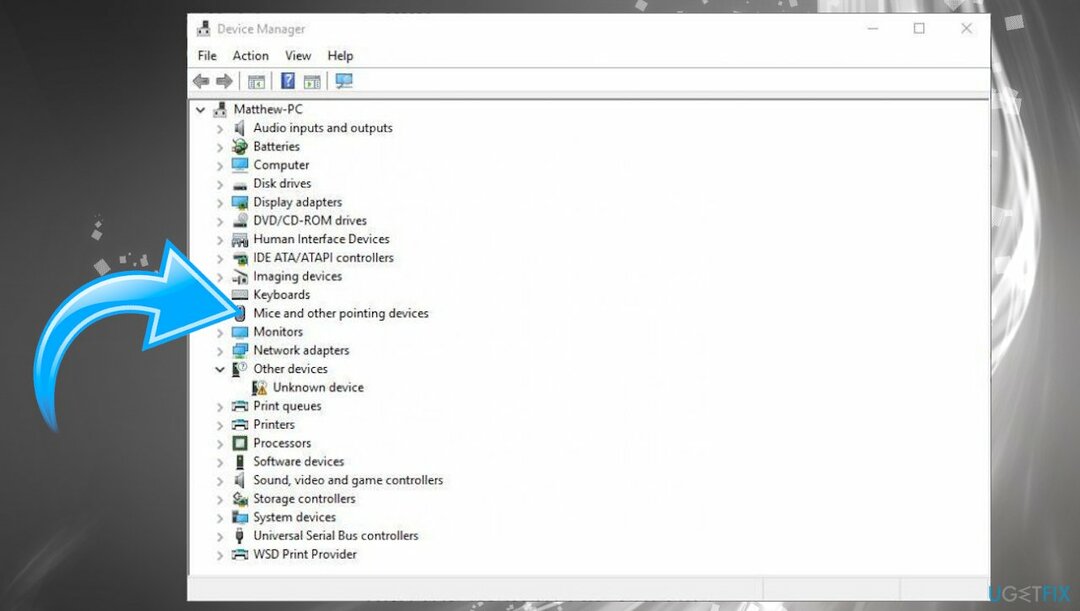
- अनुभाग का विस्तार करने के लिए क्लिक करें।
- डबल क्लिक करें माउस ड्राइवर और खुला गुण।
- चुनें ड्राइवर टैब और चुनें अद्यतन।
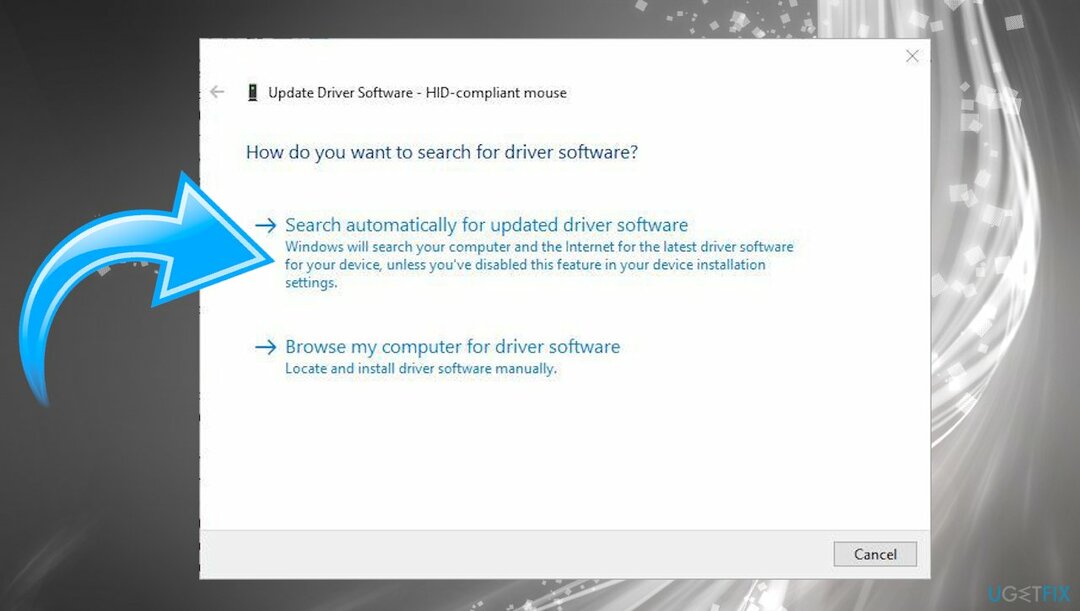
- को चुनिए अद्यतन ड्राइवर सॉफ़्टवेयर के लिए स्वचालित रूप से खोजें वहाँ से विकल्प।
स्वचालित टूल जैसे. के साथ ड्राइवरों को अपडेट करना थोड़ी आसान प्रक्रिया हो सकती है ड्राइवर फिक्स जो आवश्यक ड्राइवर संस्करणों को डाउनलोड और इंस्टॉल करके सिस्टम को नुकसान से बचा सकता है। आप उपकरण को स्थापित कर सकते हैं और इसे मशीन को स्कैन करने दे सकते हैं, ताकि पुराने, टूटे हुए, लापता ड्राइवरों का पता चल सके। टूल आपके लिए ड्राइवर संबंधी किसी भी समस्या को अपडेट और ठीक करेगा, इसलिए त्रुटियां बंद होनी चाहिए।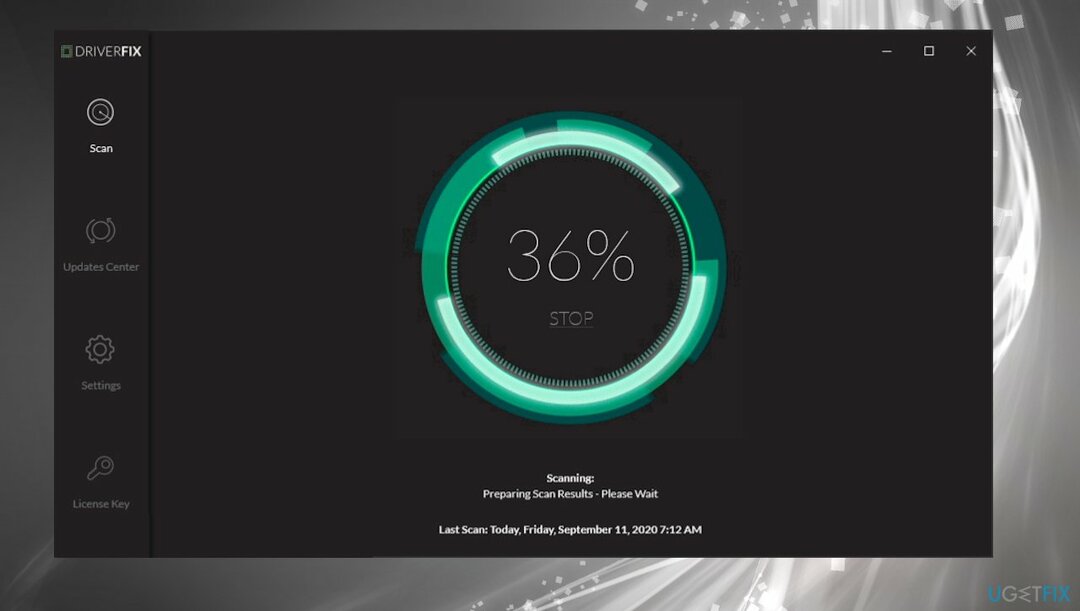
#2 माउस को चेक करें
क्षतिग्रस्त सिस्टम को ठीक करने के लिए, आपको का लाइसेंस प्राप्त संस्करण खरीदना होगा रीइमेज रीइमेज.
- निम्न को खोजें हार्डवेयर और उपकरण खोज में।
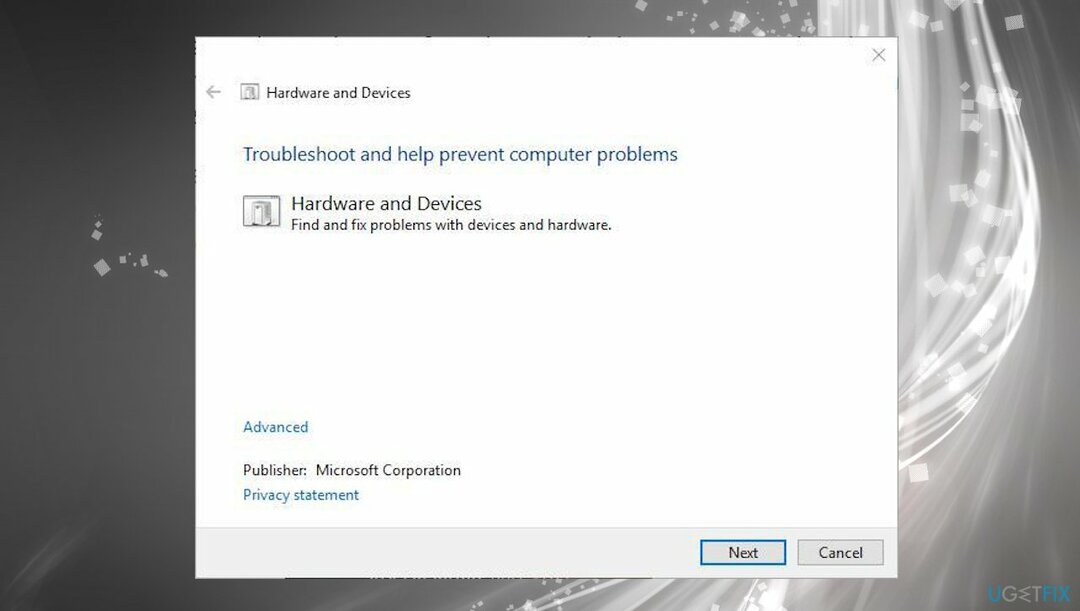
- चुनना उपकरणों के साथ समस्याओं का पता लगाएं और उन्हें ठीक करें।
- क्लिक अगला मशीन को स्कैन करने के लिए।
- समस्यानिवारक को समस्याओं का पता लगाना चाहिए और समस्याओं को स्वचालित रूप से ठीक करना चाहिए।
#3 विंडोज फाइल एक्सप्लोरर को रीस्टार्ट करें
क्षतिग्रस्त सिस्टम को ठीक करने के लिए, आपको का लाइसेंस प्राप्त संस्करण खरीदना होगा रीइमेज रीइमेज.
- दबाकर टास्क मैनेजर खोलें Ctrl + Alt + Del मेल।
- दबाएं प्रक्रिया टैब में कार्य प्रबंधक।
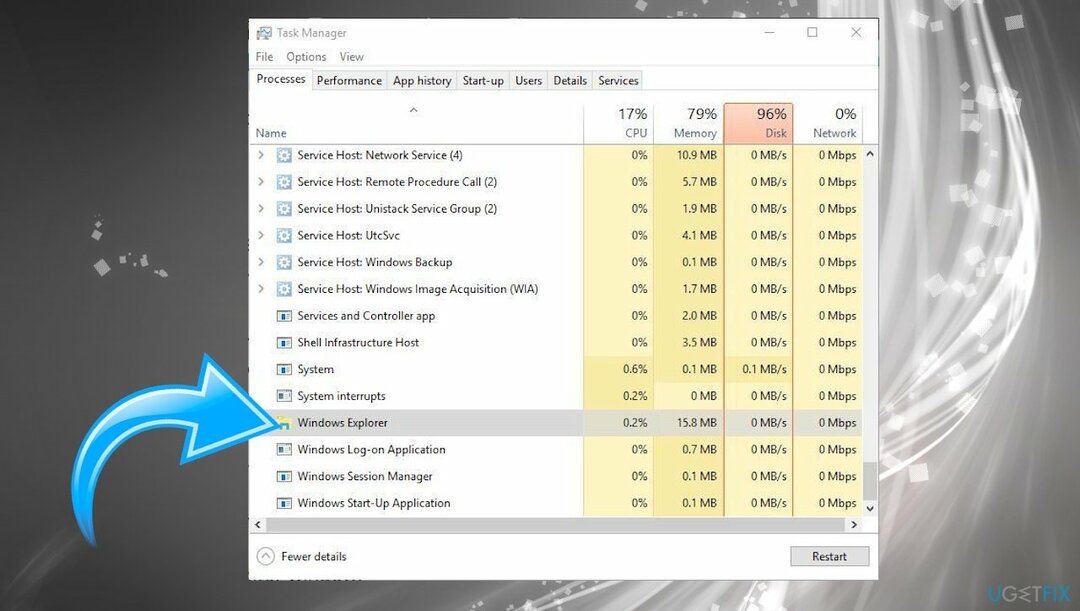
- विंडोज़ एक्सप्लोरर विंडोज प्रक्रियाओं के तहत सूचीबद्ध है।
- इसे चुनें और दबाएं पुनः आरंभ करें तल पर बटन।
#4 समूह नीतियों की जाँच करें
क्षतिग्रस्त सिस्टम को ठीक करने के लिए, आपको का लाइसेंस प्राप्त संस्करण खरीदना होगा रीइमेज रीइमेज.
- दबाएँ खिड़कियाँ कुंजी और आर एक ही समय में खोलने के लिए दौड़ना डिब्बा।
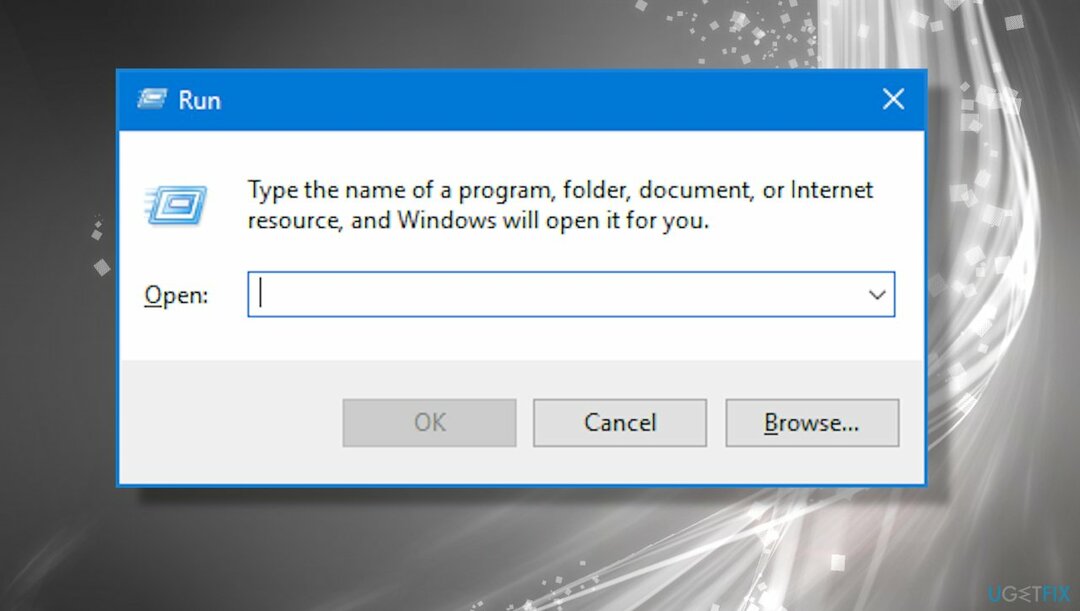
- प्रकार gpedit.msc और एंटर दबाएं।
- स्थानीय समूह नीति संपादक खोलें।
- क्लिक उपयोगकर्ता विन्यास.
- फिर एडमिनिस्ट्रेटिव टेम्पलेट.
- पाना विंडोज घटक तथा फाइल ढूँढने वाला बाईं तरफ।
- डबल क्लिक करें विंडोज एक्सप्लोरर के डिफ़ॉल्ट संदर्भ मेनू को हटा दें विकल्प।
- यदि विकल्प सक्षम है, तो क्लिक करें विकलांग बटन।
- दबाएँ लागू करना तथा ठीक है खिड़की बंद करने के लिए।
- मशीन को रिबूट करें।
#5 सिस्टम फाइल चेकर चलाएं
क्षतिग्रस्त सिस्टम को ठीक करने के लिए, आपको का लाइसेंस प्राप्त संस्करण खरीदना होगा रीइमेज रीइमेज.
- निम्न को खोजें अध्यक्ष एवं प्रबंध निदेशक और खुला प्रशासनिक अधिकारों के साथ कमांड प्रॉम्प्ट।
- फिर इनपुट एसएफसी / स्कैनो और दबाएं दर्ज।
- स्कैन इंगित करेगा और संभवतः मुद्दों को ठीक करेगा।
- विंडोज़ को पुनरारंभ करें।
#6 सिस्टम रिस्टोर का इस्तेमाल करें
क्षतिग्रस्त सिस्टम को ठीक करने के लिए, आपको का लाइसेंस प्राप्त संस्करण खरीदना होगा रीइमेज रीइमेज.
- दर्ज सिस्टम रेस्टोर खोज बॉक्स में।
- करने के लिए चुनना पुनर्स्थापन स्थल बनाएं खोलने के लिए प्रणाली के गुण खिड़की।
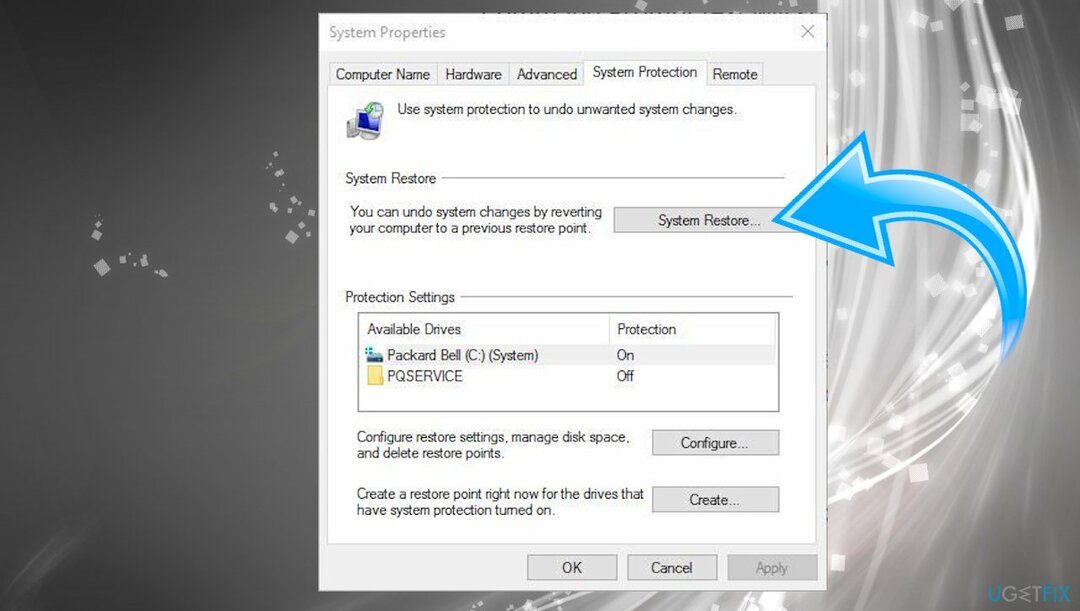
- चुनना सिस्टम रेस्टोर और क्लिक करें अगला पुनर्स्थापना बिंदुओं की सूची देखने के लिए।
- दबाएं अधिक पुनर्स्थापना बिंदु दिखाएं पुनर्स्थापना बिंदुओं की पूरी सूची खोलने के लिए विकल्प।
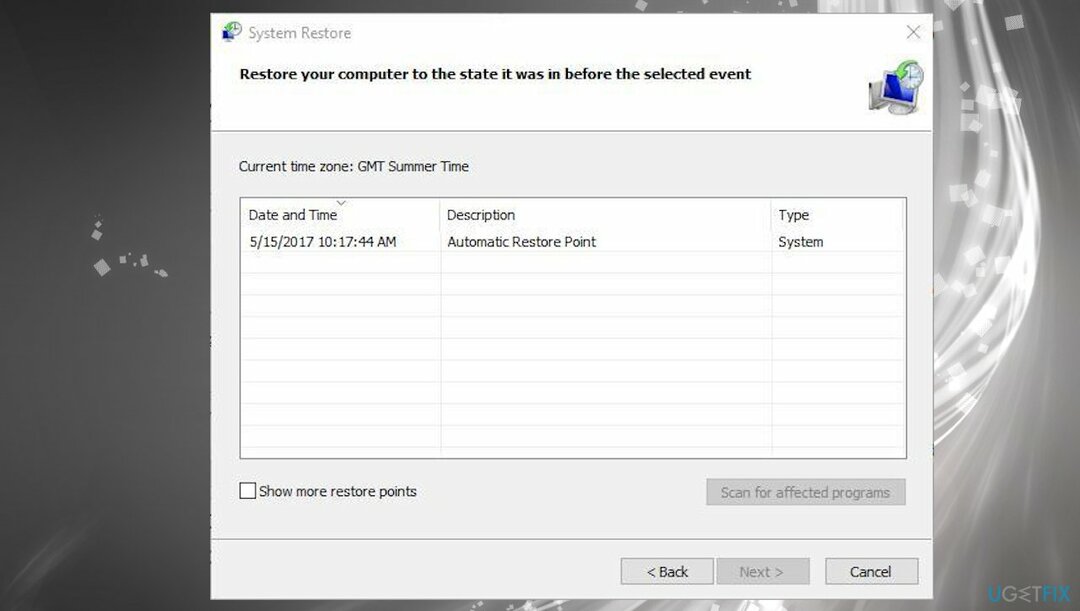
- विंडोज़ को पुनर्स्थापित करने के लिए एक तिथि चुनें और क्लिक करें अगला.
- अब दबाएं खत्म हो विंडोज को पुनर्स्थापित करने के लिए बटन।
अपनी त्रुटियों को स्वचालित रूप से सुधारें
ugetfix.com टीम उपयोगकर्ताओं को उनकी त्रुटियों को दूर करने के लिए सर्वोत्तम समाधान खोजने में मदद करने के लिए अपना सर्वश्रेष्ठ प्रयास कर रही है। यदि आप मैन्युअल मरम्मत तकनीकों के साथ संघर्ष नहीं करना चाहते हैं, तो कृपया स्वचालित सॉफ़्टवेयर का उपयोग करें। सभी अनुशंसित उत्पादों का हमारे पेशेवरों द्वारा परीक्षण और अनुमोदन किया गया है। आप अपनी त्रुटि को ठीक करने के लिए जिन टूल का उपयोग कर सकते हैं, वे नीचे सूचीबद्ध हैं:
प्रस्ताव
अभी करो!
फिक्स डाउनलोड करेंख़ुशी
गारंटी
अभी करो!
फिक्स डाउनलोड करेंख़ुशी
गारंटी
यदि आप रीइमेज का उपयोग करके अपनी त्रुटि को ठीक करने में विफल रहे हैं, तो सहायता के लिए हमारी सहायता टीम से संपर्क करें। कृपया, हमें उन सभी विवरणों के बारे में बताएं जो आपको लगता है कि हमें आपकी समस्या के बारे में पता होना चाहिए।
यह पेटेंट मरम्मत प्रक्रिया 25 मिलियन घटकों के डेटाबेस का उपयोग करती है जो उपयोगकर्ता के कंप्यूटर पर किसी भी क्षतिग्रस्त या गुम फ़ाइल को प्रतिस्थापित कर सकती है।
क्षतिग्रस्त सिस्टम को ठीक करने के लिए, आपको का लाइसेंस प्राप्त संस्करण खरीदना होगा रीइमेज मैलवेयर हटाने का उपकरण।

वीपीएन के साथ भू-प्रतिबंधित वीडियो सामग्री तक पहुंचें
निजी इंटरनेट एक्सेस एक वीपीएन है जो आपके इंटरनेट सेवा प्रदाता को रोक सकता है, सरकार, और तृतीय-पक्ष आपके ऑनलाइन ट्रैक करने से और आपको पूरी तरह से गुमनाम रहने की अनुमति देते हैं। सॉफ्टवेयर टोरेंटिंग और स्ट्रीमिंग के लिए समर्पित सर्वर प्रदान करता है, इष्टतम प्रदर्शन सुनिश्चित करता है और आपको धीमा नहीं करता है। आप भू-प्रतिबंधों को भी बायपास कर सकते हैं और नेटफ्लिक्स, बीबीसी, डिज़नी+ और अन्य लोकप्रिय स्ट्रीमिंग सेवाओं जैसी सेवाओं को बिना किसी सीमा के देख सकते हैं, चाहे आप कहीं भी हों।
रैंसमवेयर लेखकों को भुगतान न करें - वैकल्पिक डेटा पुनर्प्राप्ति विकल्पों का उपयोग करें
मैलवेयर हमले, विशेष रूप से रैंसमवेयर, आपकी तस्वीरों, वीडियो, काम या स्कूल की फाइलों के लिए अब तक का सबसे बड़ा खतरा हैं। चूंकि साइबर अपराधी डेटा को लॉक करने के लिए एक मजबूत एन्क्रिप्शन एल्गोरिथ्म का उपयोग करते हैं, इसलिए इसका उपयोग तब तक नहीं किया जा सकता जब तक कि बिटकॉइन में फिरौती का भुगतान नहीं किया जाता है। हैकर्स को भुगतान करने के बजाय, आपको पहले विकल्प का उपयोग करने का प्रयास करना चाहिए स्वास्थ्य लाभ ऐसे तरीके जो आपको खोए हुए डेटा के कम से कम कुछ हिस्से को पुनः प्राप्त करने में मदद कर सकते हैं। अन्यथा, आप फाइलों के साथ-साथ अपना पैसा भी खो सकते हैं। सबसे अच्छे उपकरणों में से एक जो कम से कम कुछ एन्क्रिप्टेड फाइलों को पुनर्स्थापित कर सकता है - डेटा रिकवरी प्रो.